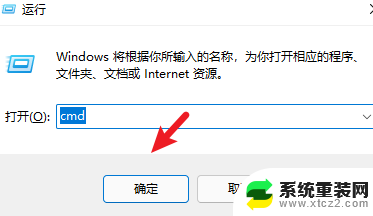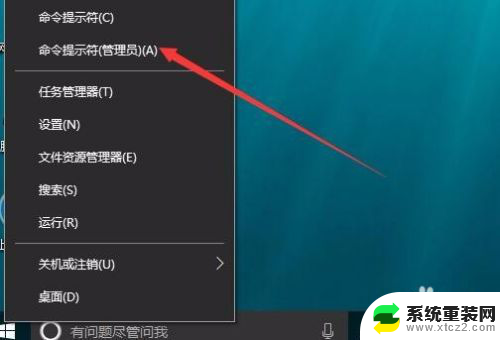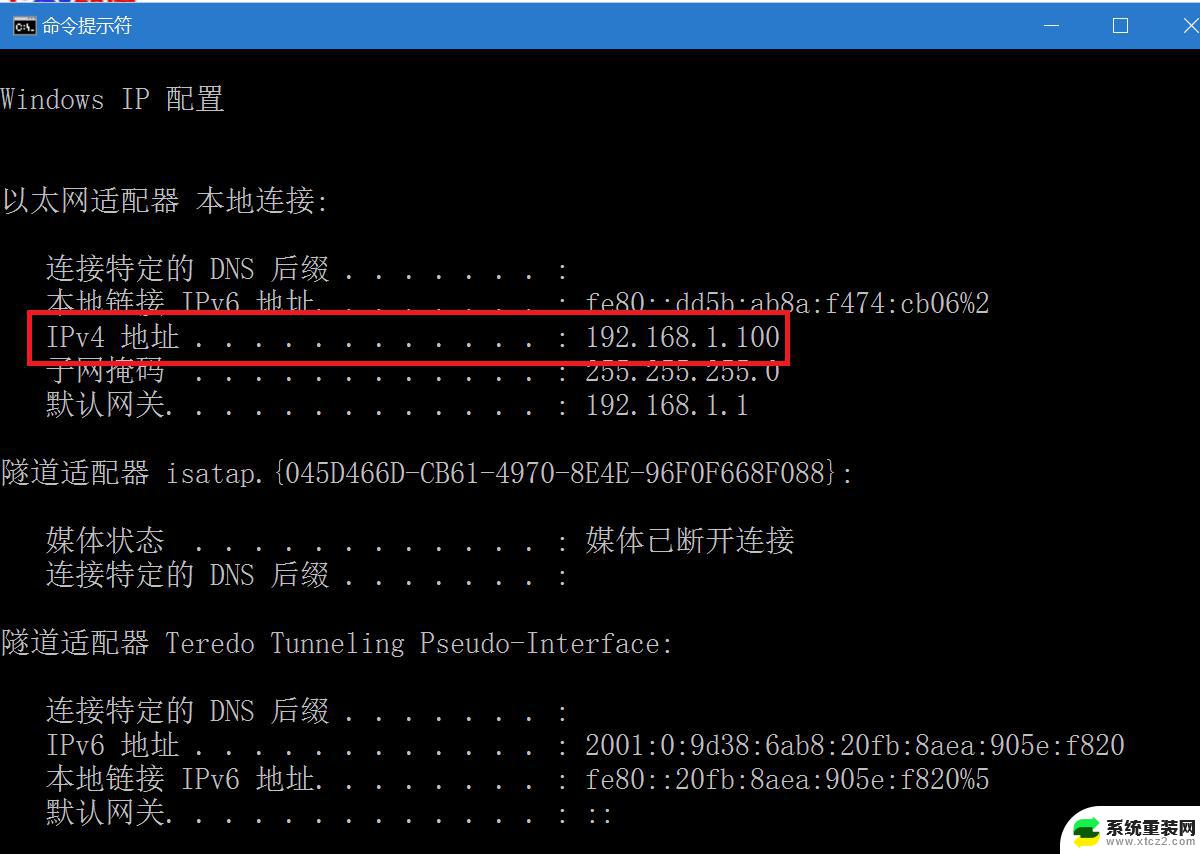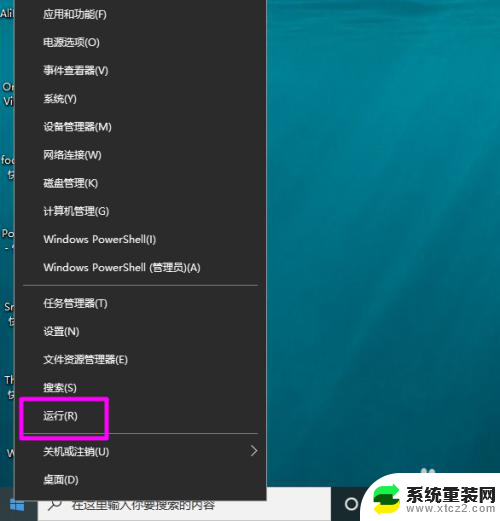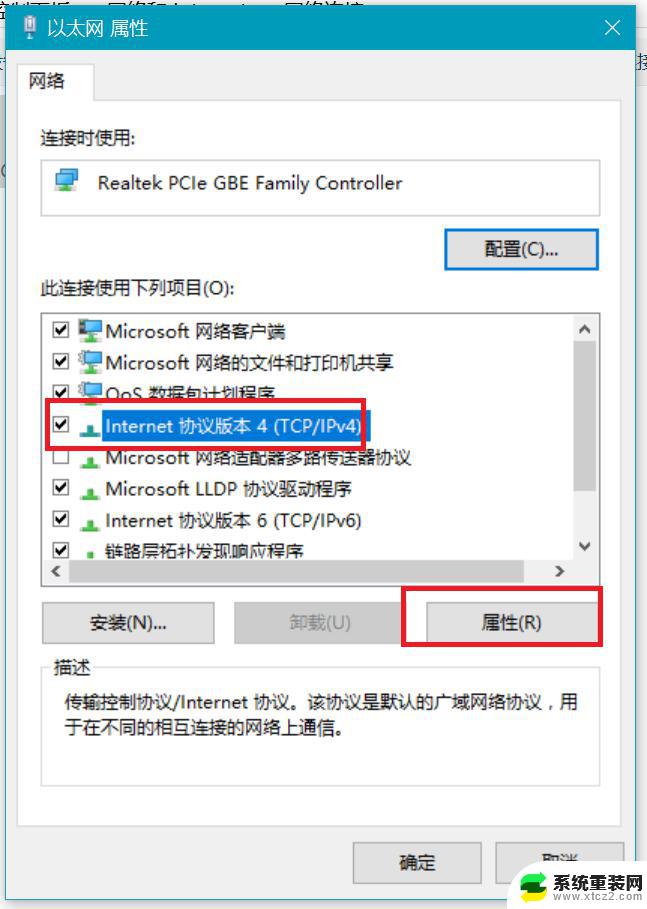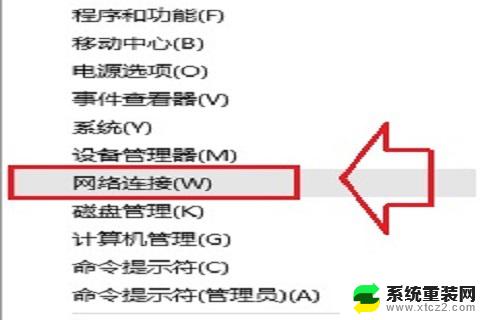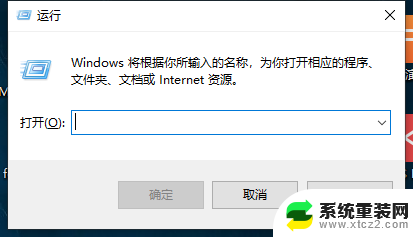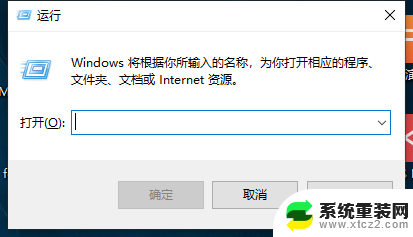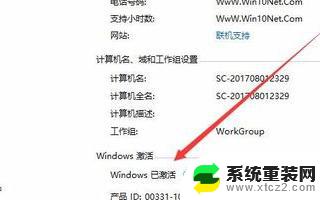win10查看mac地址命令 Win10电脑的Mac地址查看方法
win10查看mac地址命令,在使用Windows 10操作系统的电脑中,查看Mac地址是一项相当重要的任务,Mac地址是网络设备的唯一标识符,它能够帮助我们识别和管理网络设备。对于许多用户来说,却不太清楚如何在Win10系统中找到Mac地址。幸运的是Win10提供了一些简单的命令来帮助我们轻松查看和管理Mac地址。在本文中我们将介绍一些Win10中查看Mac地址的方法,以帮助您更好地管理您的网络设备。无论您是一名网络管理员还是普通用户,这些方法都将对您有所帮助。
具体步骤:
1、在Win10系统中,点击Win10开始菜单图标。在菜单选项框中再选择“设置”选项点击它。如图所示;
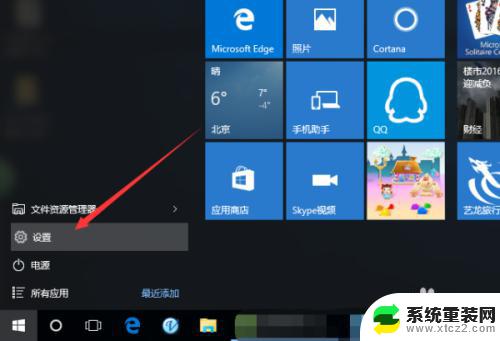
2、在打开的设置选项对话窗口中,然后再点击进入“网络和internet”选项。如图所示;
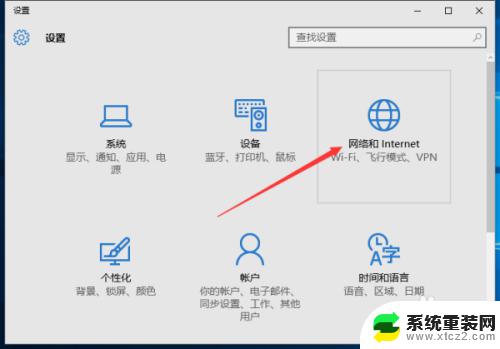
3、在打开的网络和Internet设置中,找到“高级选项”命令再点击它。如图所示;
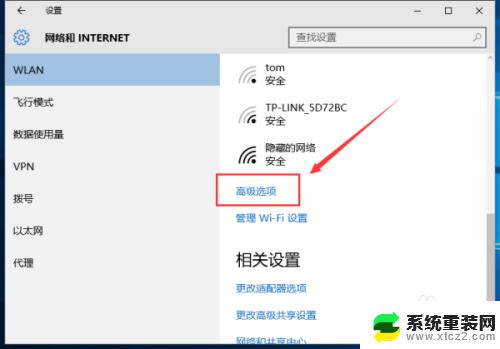
4、最后在高级选项下的“属性”中,可以看到物理地址这一项。这个就是MAC地址了。如图所示;

以上是有关于win10查看mac地址命令的全部内容,如果您遇到了相同的问题,可以按照小编的方法来解决。